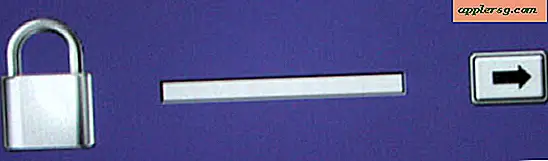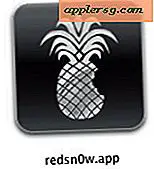Hvordan lage et utskrivbart diagram
Diagrammer og grafer gir en ideell visuell forklaring på forretningsplaner, markedsføringsstrategier og andre rapporteringsaktiviteter. Disse hjelpemidlene kan virke vanskelig å lage, men teknologien har gjort det lettere å lage profesjonelle og forseggjorte diagrammer. De fleste programmer har mange alternativer angående antall kolonner, rader, størrelser og annen kreativ grafikk å velge mellom. Diagrammer kan lages med tekstbehandlingsprogramvare, for eksempel Microsoft Word.
Trinn 1
Åpne Microsoft Word. Klikk på startknappen nederst til venstre på skjermen. Klikk på "Alle programmer", Microsoft Word og Microsoft Works Word-prosessor. Denne prosessen vil vise et tomt og redigerbart skjermbilde.
Steg 2
Velg kortsymbolet fra verktøylinjen. Dette symbolet ligner et lite hvitt diagram og lyder "sett inn tabell" når den er uthevet. Når du klikker på det, vises en meny med mange alternativer for stiler å velge mellom. Alternativene inkluderer grunnleggende, enkle, kreative, moderne, profesjonelle og grunnleggende diagrammer.
Trinn 3
Velg antall rader og kolonner som trengs for diagrammet ditt. Skriv inn tallet i mellomrommene ved siden av rader og kolonner.
Trinn 4
Velg antall rader og kolonner som trengs i diagrammet ditt. Antall rader og kolonner kan være hvor som helst fra en rad til 100 rader.
Trinn 5
Velg radhøyde og kolonnebredde. Begge attributtene kan variere fra en centimeter opp til 22 centimeter. Du har også muligheten til å la programmet bestemme disse to alternativene for deg ved å velge "auto", som også er oppført i rullegardinmenyene til hver.
Trinn 6
Trykk på "OK" når du er fornøyd med valgene dine. Diagrammet vises i utskrivbar form.
Trinn 7
Angi skriftstiler og farger. Stiler, skrift og farge kan alle tilpasses ved å velge de aktuelle symbolene fra verktøylinjen. Når du er ferdig med tilpasningen, er du klar til å skrive ut.
Velg ett av to utskriftsalternativer. Du kan skrive ut diagrammet umiddelbart ved å velge utskriftssymbolet fra verktøylinjen eller velge "skriv ut" fra filmenyen. Hvis du ikke er klar til å skrive ut, kan du lagre dokumentet ved å velge "lagre" eller "lagre som" fra rullegardinmenyen og gi det et filnavn. Du har nå laget et utskrivbart diagram.